用于自定義排序的Wps表設置方法
首先,我們需要在WPS表中輸入自定義序列的內容,該內容將用于創建可用于填充的自定義序列。
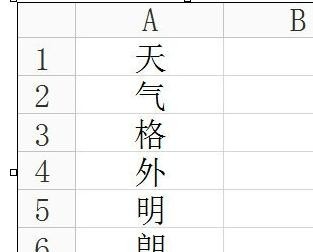
在wps表中設置自定義排序的步驟圖1
點擊“WPS表單”下拉按鈕,在打開的擴展面板中點擊右下角的“選項”,打開詳細設置界面。
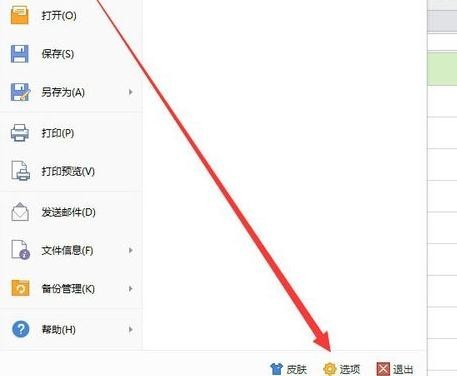
在wps表中設置自定義排序的步驟圖2
“選項”窗口將打開并切換到該界面中的“自定義序列”選項卡,我們可以在其中創建自定義序列。
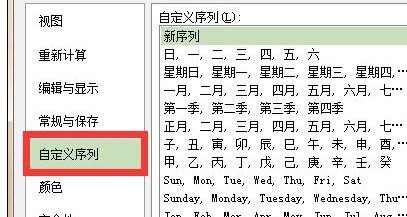
Wps表設置自定義排序步驟圖3
單擊“選項-自定義序列”窗口右側的“添加數據區域”按鈕。
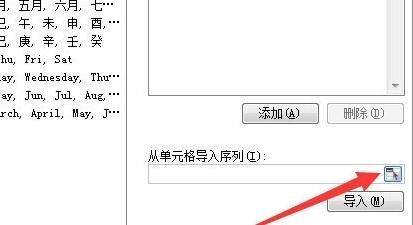
Wps表設置自定義排序步驟圖4
此時,窗口將被最小化。用鼠標拖動選擇自定義序列區域,按回車鍵返回“選項”界面,如圖所示。
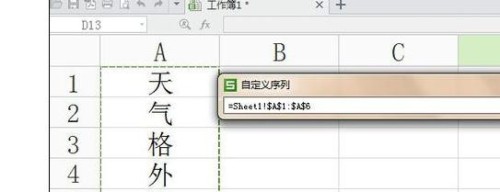
Wps表設置自定義排序步驟圖5
返回“選項”窗口后,點擊“導入”按鈕,將自定義序列帶入“序列”列表,如圖所示:
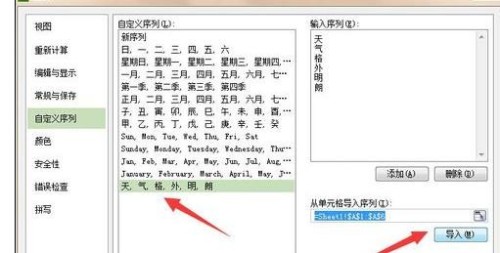
Wps表設置自定義排序步驟圖6
最后,我們在WPS表中的一個單元格中輸入“日”,然后拖動復制手柄以自動生成填充序列。
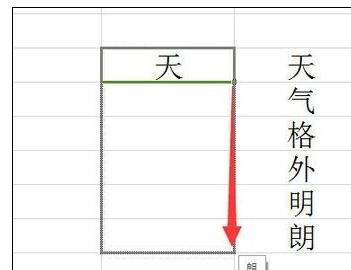
Wps表設置自定義排序步驟圖7






